win11系统连接wifi出现没有有效 IP 配置错误怎么办 Win11系统无法连接WiFi没有有效IP配置怎么解决
Win11系统在连接WiFi时,有时会出现没有有效IP配置的错误,导致无法成功连接网络,这种情况可能是由于网络设置问题、驱动程序错误或者网络故障等原因引起的。针对这种情况,我们可以通过一些简单的方法来解决这个问题,让Win11系统成功连接WiFi并获得有效的IP配置。接下来我们将介绍一些解决方法,希望能帮助您解决这一困扰。
具体方法:
1.更新IP地址
按Windows键,在搜索栏中输入cmd ,然后单击Open。
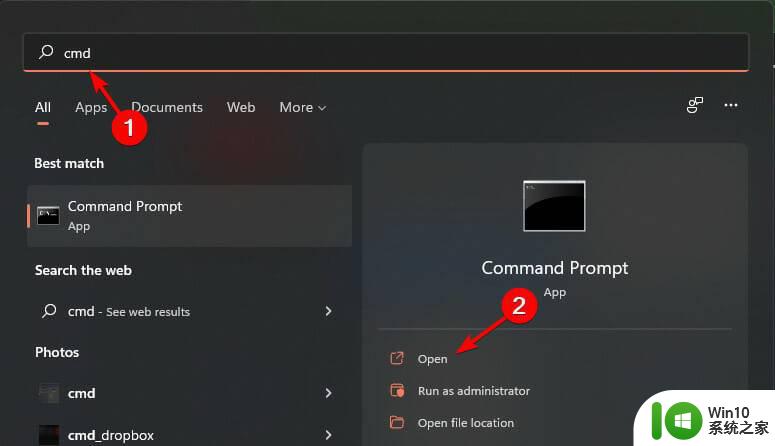
输入以下命令:ipconfig/release
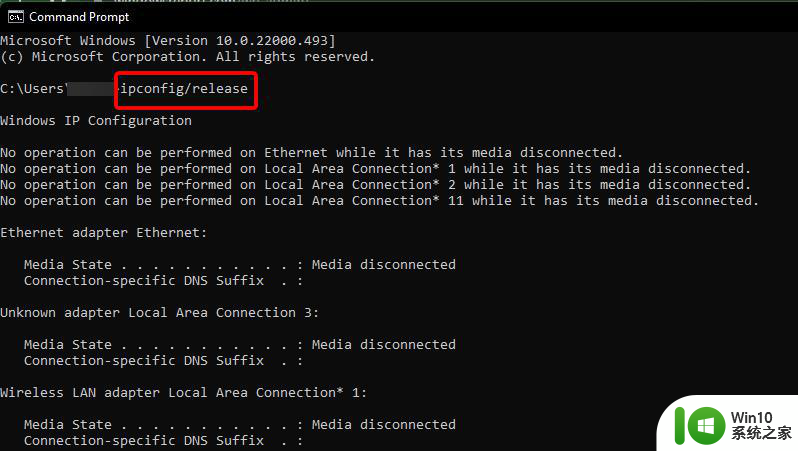
等待命令执行完毕,进入下一条:ip/renew
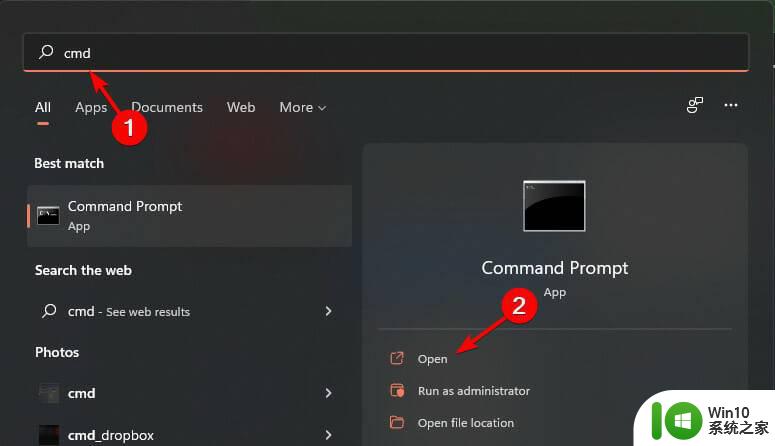
键入以下命令并Enter在每个命令后按:netsh winsock reset catalognetsh int ipv4 reset reset.lognetsh int ipv6 reset reset.log
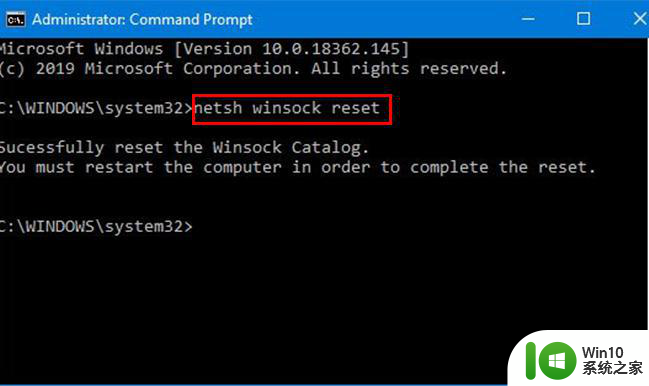
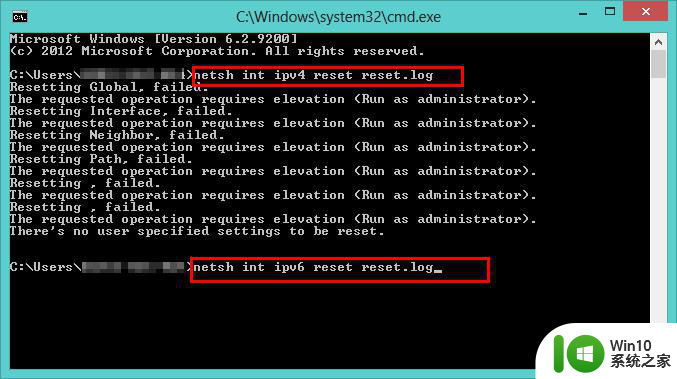
现在重新启动你的电脑,看看错误是否仍然存在。
2.卸载驱动
按Windows键,搜索设备管理器,然后单击打开。
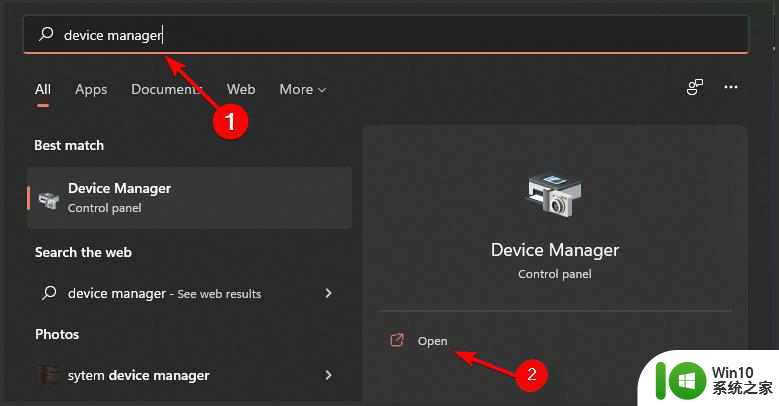
导航到网络适配器,找到您的 Wi-Fi 适配器,右键单击并选择卸载设备。
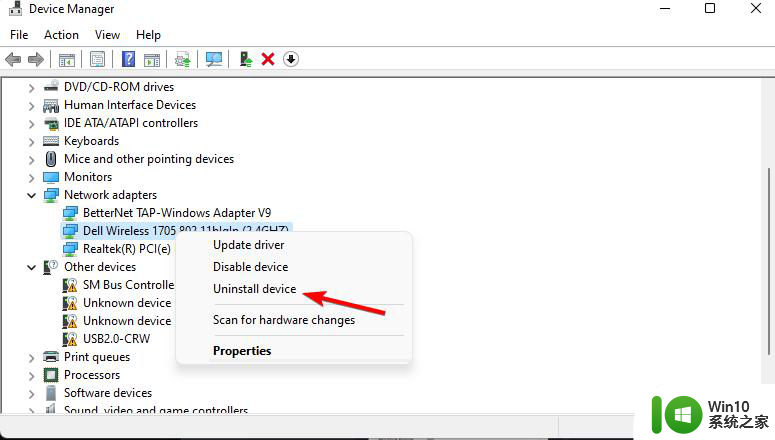
在确认框中单击卸载。

重新启动您的 PC,您的驱动程序将在启动时自动恢复。
3.手动设置我的 IP 地址吗
按Windows+R键并在“运行”对话框中键入ncpa.cpl 。
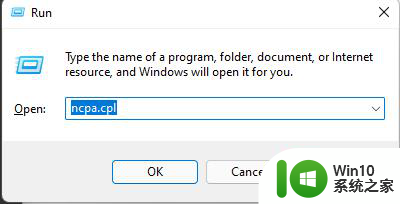
右键单击您的无线网络并选择Properties。
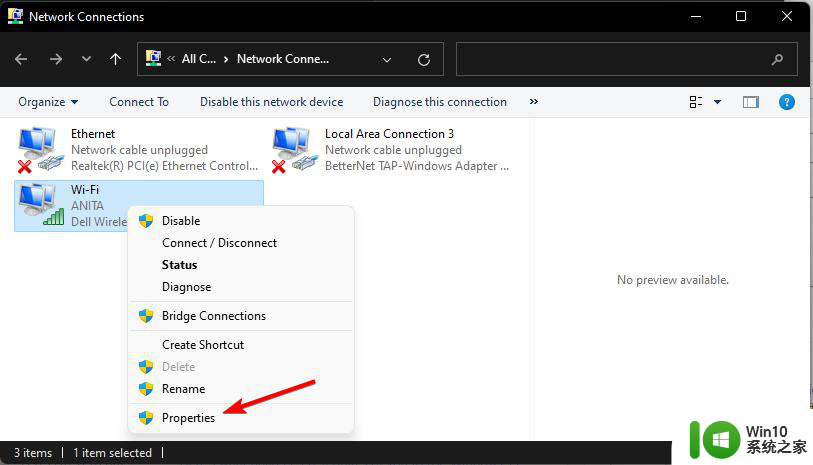
选择Internet 协议版本 4 (TCP/IPv4)并单击属性按钮。
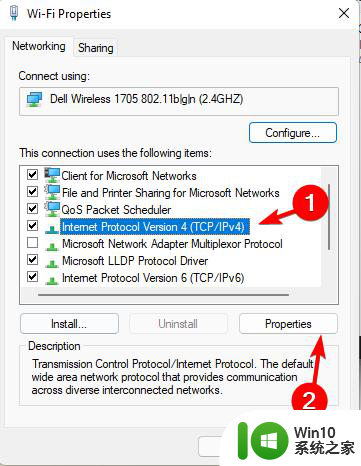
选择使用以下 IP 地址选项并输入IP 地址、子网掩码和默认网关
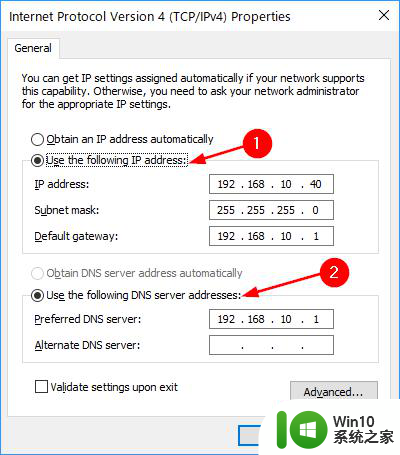
单击确定按钮并重新启动您的 PC。
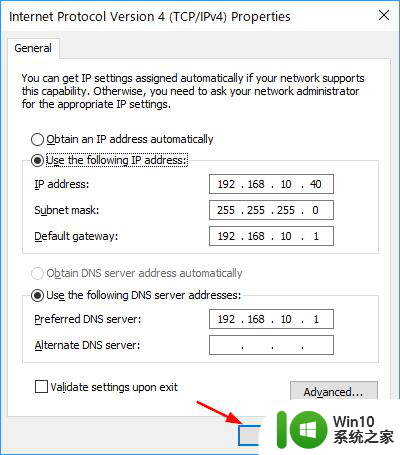
以上就是win11系统连接wifi出现没有有效 IP 配置错误怎么办的全部内容,有遇到这种情况的用户可以按照小编的方法来进行解决,希望能够帮助到大家。
win11系统连接wifi出现没有有效 IP 配置错误怎么办 Win11系统无法连接WiFi没有有效IP配置怎么解决相关教程
- win11系统以太网没有有效的ip配置怎么解决 win11系统以太网无法获得有效的IP地址怎么办
- win11没有有效的ip配置的解决方法 win11没有有效的ip配置怎么修复
- win11笔记本wlan没有有效的ip配置 Win11没有有效的IP配置如何修复
- win11以太网2没有有效的ip配置 Win11以太网没有有效的IP配置如何修复
- 网络连接里面没有wlan Win11网络设置没有WiFi连接
- win11连接声卡直播没有声音 Win11系统声音失效怎么解决
- win11系统设置自动连接wifi的步骤 win11不能自动连接wifi怎么办
- win11任务栏没有wifi图标怎么办 win11没有wifi选项怎么办
- win11系统宽带连接失败651错误怎么办 win11下宽带连接错误651的解决方案有哪些
- win11系统没有tpm两种解决方法 win11系统没有tpm怎么办
- win11连接手机没有反应如何解决 win11手机连接不上怎么办
- win11系统如何打开无线网络连接 Win11连接wifi设置教程
- win11系统启动explorer.exe无响应怎么解决 Win11系统启动时explorer.exe停止工作如何处理
- win11显卡控制面板不见了如何找回 win11显卡控制面板丢失怎么办
- win11安卓子系统更新到1.8.32836.0版本 可以调用gpu独立显卡 Win11安卓子系统1.8.32836.0版本GPU独立显卡支持
- Win11电脑中服务器时间与本地时间不一致如何处理 Win11电脑服务器时间与本地时间不同怎么办
win11系统教程推荐
- 1 win11安卓子系统更新到1.8.32836.0版本 可以调用gpu独立显卡 Win11安卓子系统1.8.32836.0版本GPU独立显卡支持
- 2 Win11电脑中服务器时间与本地时间不一致如何处理 Win11电脑服务器时间与本地时间不同怎么办
- 3 win11系统禁用笔记本自带键盘的有效方法 如何在win11系统下禁用笔记本自带键盘
- 4 升级Win11 22000.588时提示“不满足系统要求”如何解决 Win11 22000.588系统要求不满足怎么办
- 5 预览体验计划win11更新不了如何解决 Win11更新失败怎么办
- 6 Win11系统蓝屏显示你的电脑遇到问题需要重新启动如何解决 Win11系统蓝屏显示如何定位和解决问题
- 7 win11自动修复提示无法修复你的电脑srttrail.txt如何解决 Win11自动修复提示srttrail.txt无法修复解决方法
- 8 开启tpm还是显示不支持win11系统如何解决 如何在不支持Win11系统的设备上开启TPM功能
- 9 华硕笔记本升级win11错误代码0xC1900101或0x80070002的解决方法 华硕笔记本win11升级失败解决方法
- 10 win11玩游戏老是弹出输入法解决方法 Win11玩游戏输入法弹出怎么办
win11系统推荐
- 1 win11系统下载纯净版iso镜像文件
- 2 windows11正式版安装包下载地址v2023.10
- 3 windows11中文版下载地址v2023.08
- 4 win11预览版2023.08中文iso镜像下载v2023.08
- 5 windows11 2023.07 beta版iso镜像下载v2023.07
- 6 windows11 2023.06正式版iso镜像下载v2023.06
- 7 win11安卓子系统Windows Subsystem For Android离线下载
- 8 游戏专用Ghost win11 64位智能装机版
- 9 中关村win11 64位中文版镜像
- 10 戴尔笔记本专用win11 64位 最新官方版